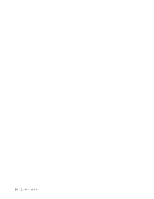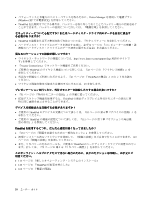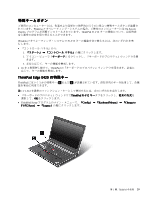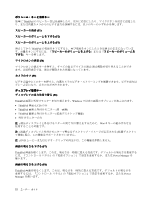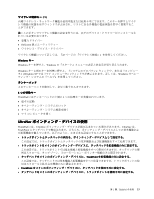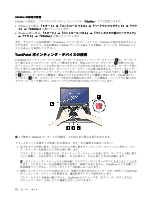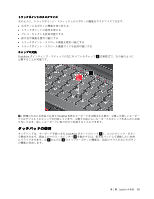Lenovo ThinkPad Edge E420 (Japanese) User Guide - Page 48
ThinkPad 画面 LCD のみ
 |
View all Lenovo ThinkPad Edge E420 manuals
Add to My Manuals
Save this manual to your list of manuals |
Page 48 highlights
ThinkPad F1) F2) F3) ThinkPad F4) F5) F6) ThinkPad Windows ThinkPad 画面 (LCD ThinkPad ThinkPad Win+P DVD F7) ThinkPad Power Manager F8) ThinkPad Power Manager 30
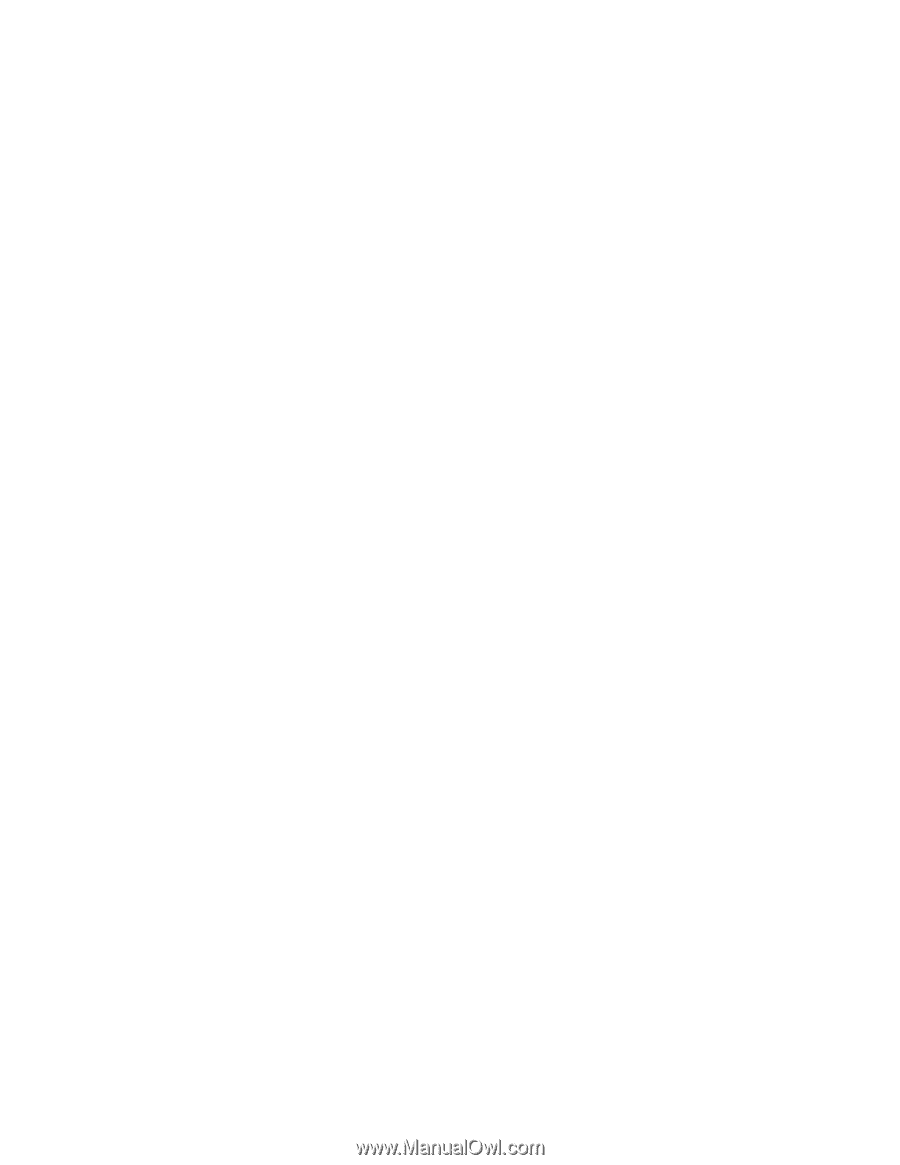
ボリューム・キーと消
音
キー
簡単に ThinkPad のスピーカー音量を調整したり、完全に消音にしたり、マイクロホンを消音に設定した
り、または内蔵カメラからのビデオ出力を制御するには、以下のキーのいずれかを押します。
スピーカーの消音 (F1)
(F1)
(F1)
(F1)
スピーカーのボリュームを下げる (F2)
(F2)
(F2)
(F2)
スピーカーのボリュームを上げる (F3)
(F3)
(F3)
(F3)
消音してから ThinkPad の電源をオフにすると、再び電源をオンにしたときは消音のままになっていま
す。音量をオンにするには、『スピーカーのボリュームを上げる』または『スピーカーのボリュームを
下げる』キーを押します。
マイクロホンの消音 (F4)
(F4)
(F4)
(F4)
マイクロホンの消音キーを押すと、すべての録音デバイスの消音/消音解除を切り替えることができ
ます。出荷時設定では、消音が解除された状態になっています。
カメラのオフ (F5)
(F5)
(F5)
(F5)
ビデオ会議中にこのキーを押すと、内蔵カメラのビデオ・ストリーミングを制御できます。ビデオ出力は
グレー表示になり、音声のみが再生されます。
ディスプレイ管理キー
ディスプレイの出力先切り替え (F6)
(F6)
(F6)
(F6)
ThinkPad 画面と外付けモニターを切り替えます。Windows では次の画面のオプションが表示されます。
•
ThinkPad 画面 (LCD) のみ
•
ThinkPad 画面と外付けモニター (同一画面)
•
ThinkPad 画面と外付けモニター (拡張デスクトップ機能)
•
外付けモニターのみ
注:液晶ディスプレイと外付けモニターの間で 切り替えをするために、Win+P キーの組み合わせを
使用することも可能です。
注:液晶ディスプレイと外付けモニターで異なるデスクトップ・イメージが表示される (拡張デスクトッ
プ機能) 場合、この機能はサポートされていません。
注:DVD ムービーまたはビデオ・クリップの再生中は、この機能は作動しません。
画面の明るさを下げる (F7)
(F7)
(F7)
(F7)
ThinkPad 画面を暗くします。これは、明るさを一時的に変える方法です。デフォルトの明るさを変更する
には、『コントロール パネル』の『電源オプション』で設定を変更するか、または Power Manager を
使います。
画面の明るさを上げる (F8)
(F8)
(F8)
(F8)
ThinkPad 画面を明るくします。これは、明るさを一時的に変える方法です。デフォルトの明るさを
変更するには、『コントロール パネル』の『電源オプション』で設定を変更するか、または Power
Manager を使います。
30
ユーザー・ガイド